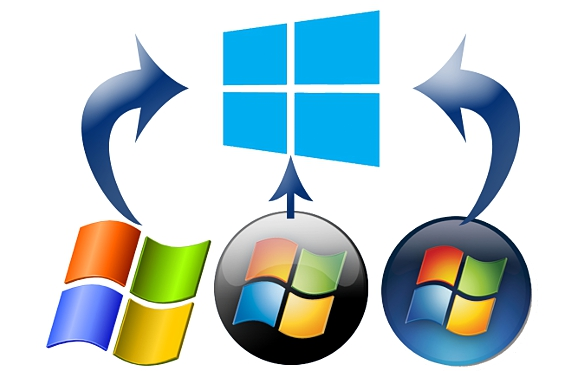
Mun riga mun ba da shawarar amfani da kayan aiki wanda ke da sunan WinSetupFromUSB, daidai da cewa muna ɗaukarsa ta hanya mai sauƙi kuma duk da haka, yana da daraja a bayyana, cewa amfani da shi ya wuce abin da za mu iya tunani. A cikin wannan labarin zamu yi ƙoƙari don sanya duk fayilolin mai sakawa na Windows XP, Windows 7 da Windows 8 a kan sandar USB, kodayake idan mai amfani yana so, ana iya maye gurbin na biyun da sabuwar sabuntawa da Microsoft ke bayarwa ya ba da fa'idarsa ga mai amfani.
Dogaro da WinSetupFromUSB, abin da zamu samu shine kebul flash drive da bootable fasali cewa zamu iya sakawa cikin tashar jirgin don fara kayan aikin mu da na'urar. A karkashin wannan yanayin aikin, mai amfani zai sami damar zabar wane irin tsarin aiki yake so ya girka a kwamfutar har zuwa Windows.
Abubuwan la'akari na asali don aiki tare da WinSetupFromUSB
Tabbas, idan mai amfani yana son amfani da wannan pendrive tare da wani tsarin aiki daban, zai iya maye gurbin kowane ɗayan da aka gabatar. ga wasu nau'ikan Linux; Mun so mu yi amfani da tsarin aiki 3 da muka ambata a sama saboda wahalar da hakan kan iya sa mai amfani a lokacin da yake son yin wannan aikin; Abubuwan buƙatun asali waɗanda za'a buƙata kafin fara aiki tare da WinSetupFromUSB sune masu zuwa:
- Pendrive na 8 GB gaba, ana ba da shawarar ɗayan 16 ko 32 GB.
- Hoton Windows XP ISO.
- Hoton Windows 7 na ISO.
- Hoton Windows 8 ko Windows 8.1 ISO.
- Aikace-aikacen da ke taimaka mana hawa hotunan ISO.
Ba tare da wata shakka ba, za mu riga mun binciki kowane ɗayan waɗannan buƙatun don samun su; Lokacin da muke magana game da hoton ISO na tsarin aiki daban, muna magana ne akan shigarwa CD-ROM ko diski na DVD juya zuwa ISO. Yanzu ya rage kawai don gudanar da kayan aikin kuma fara fahimtar kowane abubuwanta don aiki.
Matakai don ƙirƙirar Multi-OS USB pendrive tare da WinSetupFromUSB
Don sanya komai ya zama da wasa, a ƙasa za mu ambaci ci gaban matakan da za mu bi amma a jere kuma tare da hotunan kariyar kwamfuta daban-daban.
- Mun saka mu USB pendrive a cikin Game da tashar jiragen ruwa na kwamfuta.
- Mun hau hoton ISO na Windows XP.
- Muna gudanar da WinSetupFromUSB.
- Muna kunna akwatin farko wanda yake nufin Windows 2000 ... kuma muna ayyana maɓallin inda aka saka hoton Windows XP (a misalinmu "K:")
Za mu ɗan tsaya a wannan lokacin don bayyana abin da muka aikata; Akwatin farko da muka kunna zai tattara mafi mahimman fayilolin taya da duk waɗanda ake buƙata don girka Windows XP, wani abu da zai taimaka wa USB ɗinmu ya zama da za a gane shi a matsayin na'urar taya daga lokacin da muka kunna kwamfutar.
Kar ka manta kunna akwatunan kamar yadda aka nuna a hoton, kuma yakamata kuyi la'akari da cewa za a tsara pendrive ɗinku na USB kuma da wannan, duk bayananku zasu ɓace da zarar aikin ya fara.
- Muna kunna akwatin na 2 kuma muna neman wurin da hoton faifai na Windows 7 ISO yake.
- Muna kunna akwatin «Zaɓuɓɓuka Na Ci gaba»Gefen kasan taga.
- Muna kunna akwatin da zaku iya yabawa a hoto mai zuwa.
- Muna danna GO sai kuma akan
- Manhajar zata nemi mu da sunan bututun kayan mu na USB, mu sanya duk abinda muke so.
Bayan aiwatar da matakan da aka ambata, WinSetupFromUSB zai fara aikin, wanda zai ɗauki ɗan lokaci tunda muna a wannan lokacin, sarrafa tsarin aiki don a tattara su akan USB pendrive daya.
Abin da muka fada a wannan lokacin abu ne mai matukar muhimmanci a yi la'akari da shi, tunda da zarar an gama duk wannan aikin, Za mu sami Windows XP da Windows 7 a cikin kebul na pendrive, rasa abin da muka alkawarta a farko, wato, Windows 8 (ko Windows 8.1 an ba shi fa'idodi masu yawa).
Lokacin da aikin ya ƙare ƙaramin taga zai bayyana tare da saƙon «Aiki Done »(aikin da aka yi). Muna danna OK amma ba mu rufe aikace-aikacen WinSetupFromUSB tunda har yanzu muna buƙatar haɗakar da sabon tsarin aikin da muka ambata a sama.
Tagan da muka sanya a baya shine abin da ya kamata mu yi a matsayin ɓangare na ƙarshe na aiwatarwa; wannan yana nufin cewa kawai zamu kunna akwatin na 2 (wanda aka ambata Windows 8 a ciki), daga baya ya nemi wurin da hoton faifai na ISO yake.
Bugu da ƙari za mu yi danna maballin «GO» don ci gaba da aiwatar da wannan matakin na ƙarshe, Haka kuma lokacin da aka gama shi zai nuna ƙaramin taga tare da saƙon "Anyi Aiki", wanda USB pendrive ɗin mu zai kasance yana da tsarin aiki 3 a cikin muhallin sa ko kuma, masu girke-girken su.
Lokacin da ka saka USB pendrive a cikin tashar tashar kwamfutar ka kunna ta a lokaci guda, za a gane na'urar a matsayin kayan haɗin taya tare da menu na tsarin aiki waɗanda muka haɗa a ciki. Yana da daraja ambata cewa mai amfani ya kamata saita BIOS ta kwamfuta Don yin irin wannan, gane kebul na pendrive azaman farkon na'urar taya.
Informationarin bayani - Gina sandar USB mai ɗimbin yawa tare da WinSetupFromUSB, Sabunta tsoffin kwamfutocinmu ta girka Linux, Gburner Virtual Drive - Createirƙiri ɗakunan kwalliya da yawa a kwamfutarka, Irƙirar hoto na ISO daga faifai na zahiri, Mafi kyawun fasali na 10 da zaku yaba a cikin Windows 8.1, Fannoni masu ban sha'awa waɗanda ya kamata ku sani game da Windows 8.1



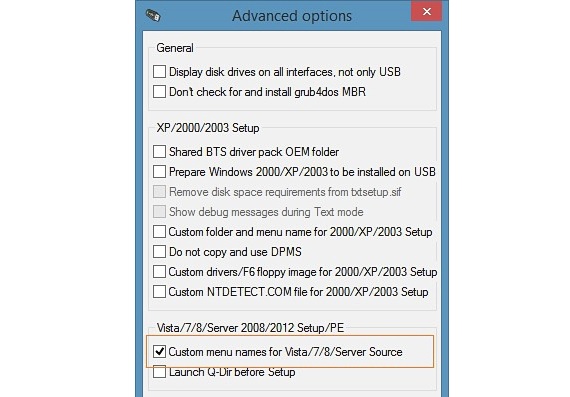
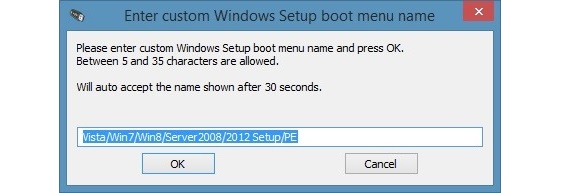
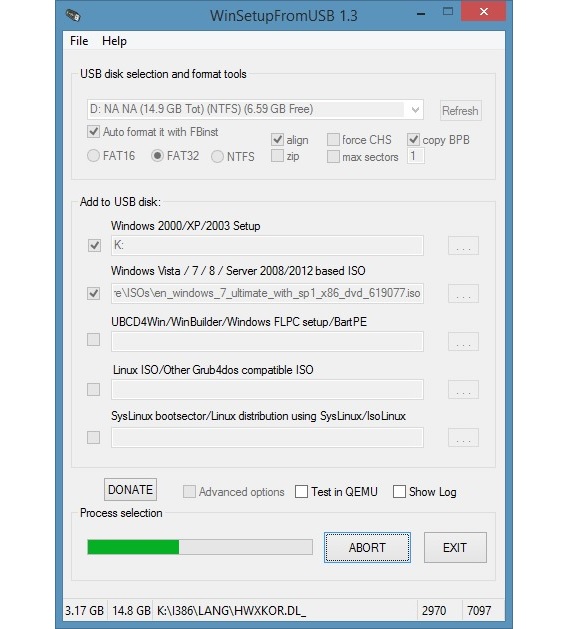
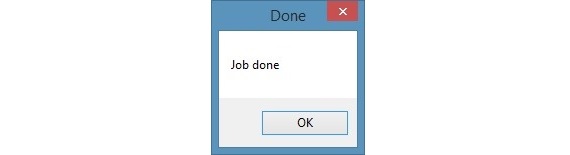
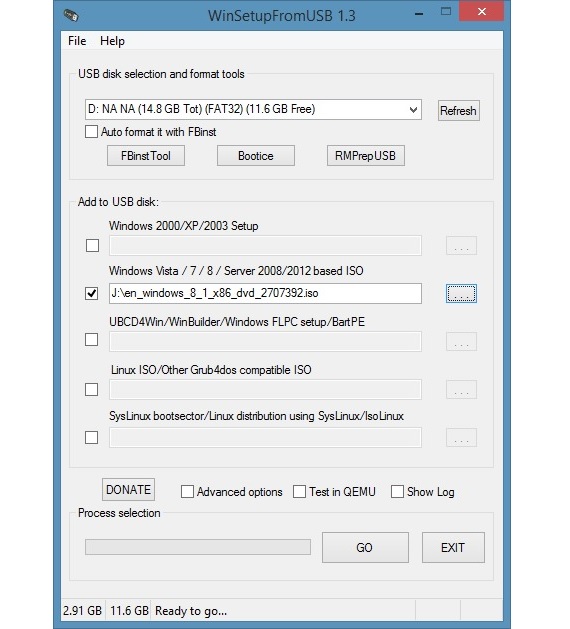
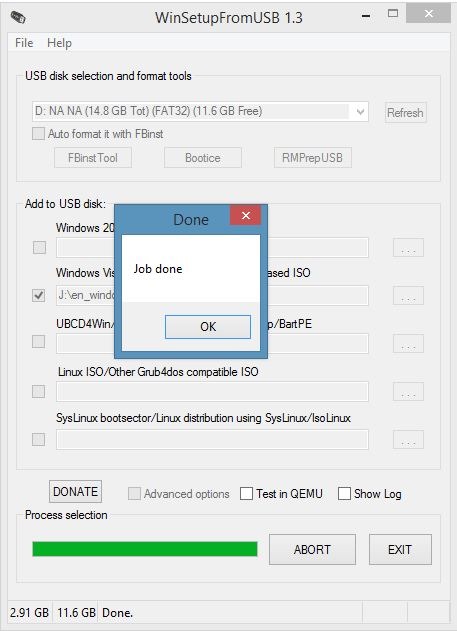
Madalla, za mu aiwatar da aikin, saboda akwai ƙungiyoyi da yawa waɗanda suka yi aiki tare da XP kuma yana da kyau a sami damar sake amfani da su. Godiya
Godiya ga bayaninka Juan. To haka ne, har yanzu akwai kwamfutoci tare da Win XP. Sa'a da godiya don ziyarar ku.